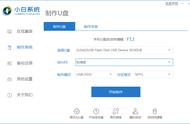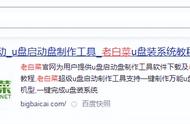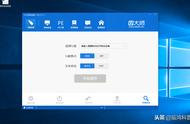技术的进步为我们生活带来了很多便利,而操作系统的引入更是改变了我们与计算机的交互方式。如今Windows、Linux、macOS等主流操作系统应用广泛,但在面对不同的工作任务或学习需求时,我们常需要更换不同的操作系统。如果每次更换都要卸载一套系统再安装另一套,无疑会造成很大麻烦。同时,光驱的大面积取消,U盘、移动硬盘成为当下流行的数据传输工具。
U盘启动盘正是在这种情况下产生的。它可以让我们在一块U盘中携带多个不同的操作系统,有需要时直接从U盘启动安装,无需卸载当前系统。这不仅提高了我们更换系统的灵活性与效率,也节省了很多时间与精力。作为一名技术爱好者,熟练掌握U盘启动盘的制作方法显得尤为重要。
市面上的U盘启动制作工具很多,像老毛桃,大白菜,U大师等,但大多数不是含有广告,就是夹杂了恶意推广软件,今天我们推荐一款不带任何广告的开源免费的U盘制作工具——RuFus。
02软件介绍Rufus 是一款格式化和 USB 启动盘制作工具。
本软件适用于如下场景:
- 需要将可引导 ISO (Windows、Linux、UEFI 等) 刻录到 USB 移动盘
- 需要用来安装新的操作系统时
- 需要在 DOS 环境下刷写 BIOS 或其他固件
- 需要运行低级格式化工具
Rufus 麻雀虽小,但五脏俱全!其主要功能有:
- 将 USB、闪存卡和虚拟驱动器格式化为 FAT/FAT32/NTFS/UDF/exFAT/ReFS/ext2/ext3
- 使用FreeDOS创建 DOS 可引导 USB 驱动器
- 创建 BIOS 或 UEFI 可引导驱动器,包括UEFI 可引导 NTFS
- 从可引导 ISO(Windows、Linux 等)创建可引导驱动器
- 从可引导磁盘映像(包括压缩映像)创建可引导驱动器
- 为没有 TPM 或安全启动的电脑创建 Windows 11 安装驱动器
- 创建Windows To Go驱动器
- 创建持久性 Linux 分区
- 创建驱动器的 VHD/DD 映像
- 计算所选图像的 MD5、SHA-1、SHA-256 和 SHA-512 校验和
- 通过自动设置 OOBE 参数(本地账户、隐私选项等)改善 Windows 安装体验
- 执行坏块检查,包括检测“假”闪存驱动器
- 下载官方 Microsoft Windows 7、Windows 8、Windows 10 或 Windows 11 零售版 ISO
- 下载UEFI Shell ISO
- 简单易懂的用户界面,支持 38 种语言
- 占用体积小,绿色版本,无需安装。
- 便携的,安全,兼容性好。
- 100%开源免费,无广告。
1、下载Rufus工具,目前最新版本为4.0,版本更新会有提示,可随时更新至最新版本。
2、插入U盘:插入一个容量大于4G的U盘。Rufus会对U盘进行格式化,请确认U盘数据已备份。

3、启动Rufus:双击下载好的Rufus程序,启动Rufus工具。选择U盘:在“设备”选项中选择你插入的U盘,一般会自动识别出来,如果有多个磁盘请确认好U盘名称与容量然后选择。

4、 选择镜像文件:在“引导类型选择”一栏中点击“选择”按钮,选择你下载好的Windows/Linux系统ISO镜像文件。这里选择WIN11为例。
(Windows原版镜像文件下载方法参与历史文章:查看)